GA4 Kurulum Yardımcısı bölüm 2: Google Analytics 4'e başlarken
Yayınlanan: 2022-10-25Sincro'da iş zekası ve raporlama stratejisi başkanı Colleen Harris ile birlikte çalışarak, Google Analytics 4'ü (GA4) kullanmaya başlamak için bir kılavuz oluşturuyoruz. Bu bölüm 9. Yazının sonunda tüm makalelere bağlantılar var.
Son gönderide Universal Analytics'teki GA4 Kurulum Asistanını tartıştık. Şimdi GA4'ün kendisindeki GA4 Kurulum Asistanına bakacağız.
Yeni bir GA4 özelliği oluşturmak için UA'daki kurulum sihirbazını kullandıktan sonra, sizi otomatik olarak GA4'ün kurulum yardımcısına gönderir. Bu asistan, içe aktarmak istediğiniz hedefleri seçmek, Google Ads bağlantılarını kopyalamak ve mevcut mülkünüze erişebilecek kullanıcıları eklemek için araçlara sahiptir.
Yapılacak ilk şey, Google Etiket Yöneticisi (GTM) ile bir veri akışını izlemeye başlamaktır. Bu akışlar, GA4 mülkünüzü besleyen veri kaynaklarıdır. Veri toplamak için en az bir veri akışı oluşturmanız gerekir.
Harris, “Veri toplama, 'İnsanlar hakkında başka şeyler bilmek istiyorum' demektir. “Demo yerini bilmek istiyorum. Piyasadalar mı? Piyasada değil mi? Ve insanlar buna izin verdiği ve biz bilgi topladığımız sürece, hepsini burada görebileceksiniz. İyi ya da kötü, Google ne olursa olsun bilgileri toplayacak, biz de bundan faydalanabiliriz.”
GTM ile izlemeye başlamak için "Etiket yükleme"nin yanındaki oku tıklayın.
Daha derine inin: GA4: Başarılı bir geçiş için pazarlamacıların bilmesi gerekenler
Bunu yapmak sizi veri akışları sayfanıza gönderir. Ardından web mülküne tıklayın ve GTM etiketinizle birlikte kullanmanız gereken ölçüm kimliğini göreceksiniz. Ayrıca, yeni ve mevcut sayfa etiketlerini kullanma seçeneklerini de göreceksiniz. GTM ile izlemeye başlamak için ölçüm kimliğinizi kullanmanız gerekecektir.
- GTM hesabınıza gidin ve yeni bir etiket oluşturun.
- Etiket yapılandırması > Google Analytics: GA4 yapılandırması'na gidin.
- Yeni mülkte web veri akışına tıklayarak aldığınız ölçüm kimliğini girin.
Tüm sayfalarda etkinleşmeye ayarlandığında, hepiniz veri toplamaya başlamaya hazırsınız demektir.
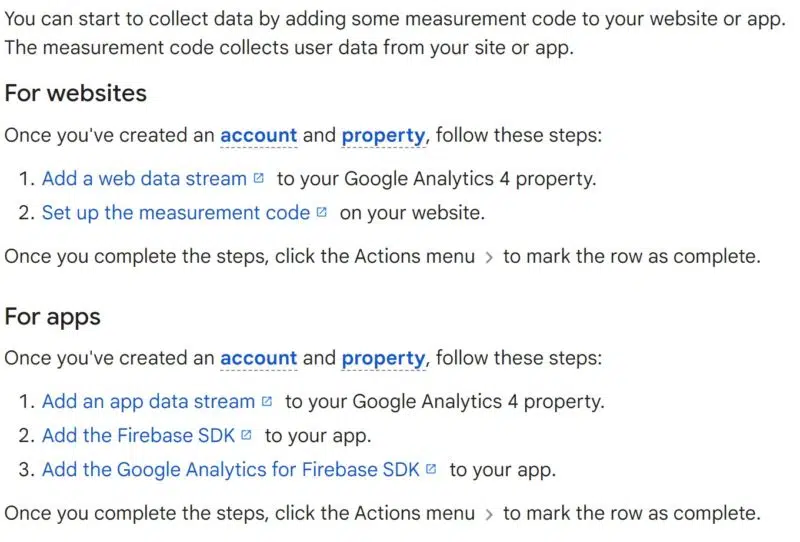
Google sinyalleri
Bunu yaptıktan sonra, mülk ayarlarına gidin ve reklam kişiselleştirmeyi açan Google kullanıcılarından veri toplayan Google sinyallerini açın.
Harris, “Bu önemli bir şey” diyor. "İnsanlar buraya gelip her şeyi açmayı unutuyor. Ayrıntılı konumunuzun açık olduğundan emin olun. Tüm bu farklı parçaların açık olduğundan emin olun, böylece hepsine sahip olabilirsiniz.”
Google sinyallerini açmak için:
- Kurulum Yardımcısı'nda, satırın sağındaki Eylemler menüsü İleri okunu tıklayın.
- Google sinyallerini yönet'i tıklayın.
- Veri toplama'da Google sinyalleri veri toplama'yı açın.
Bir etkinliği dönüşüm olarak işaretleme
Adlandırma hatırlatıcısı: GA4'te bir web sitesi veya uygulamayla olan herhangi bir etkileşim bir olaydır.
Olayları ölçmek için önce dönüşüm olarak işaretlenmeleri gerekir.
GA4, aşağıdaki olayları otomatik olarak dönüşüm olarak atar.
- satın alma (web ve uygulama)
- first_open (yalnızca uygulama)
- in_app_purchase (yalnızca uygulama)
- app_store_subscription_convert (yalnızca uygulama)
- app_store_subscription_renew (yalnızca uygulama)
Ayrıca mülk başına 30 dönüşüm etkinliği daha işaretleyebilirsiniz
.( UA Hedeflerinizi GA4 Events'e nasıl taşıyacağınızı görmek için buraya gidin .)
Mevcut bir etkinliği dönüşüm olarak işaretlemek için şu adımları izleyin:
- GA4'te soldaki Yapılandır > Etkinlikler'e gidin.
- Mevcut olaylar tablosunda, Dönüşüm olarak işaretle altındaki geçişi seçin.
Yakın zamanda bir etkinlik oluşturduysanız veya etkinliği henüz oluşturmadıysanız, yeni etkinliklerin dönüşüm olarak nasıl işaretleneceği hakkında bilgi için Dönüşümleri ayarlama bölümüne bakın.
- Hatırlatma: Google Ads verilerini GA4 raporlarınızda görmek için mevcut bir Universal Analytics mülkünden yeni GA4 mülküne Google Ads bağlantılarını içe aktarmanız gerekir.
Özel etkinlikler
Ayrıca özel etkinlikler de oluşturabilirsiniz. Bunu yapmadan önce, ihtiyacınız olanı sağlayan herhangi bir otomatik, gelişmiş ölçüm veya önerilen olay olmadığından emin olun.
Özel bir etkinlik oluşturmak için:
- GTM'ye giriş yapın ve sol taraftaki menüden "Etiketler"e tıklayın.
- “Yeni”yi tıklayın.
- Etiketinize bir ad verin ve "etiket yapılandırması"na tıklayın.
- Ardından, etiket şablonlarının bir listesini göreceksiniz, "Google Analytics: GA4 Etkinliği"ni tıklayın.
- "Yapılandırmayı seç"e tıklayın.
- Bir yapılandırma etiketi ayarladıysanız, onu seçin. “None-Manual set ID” seçeneğini seçmediyseniz.
- Ölçüm kimliğini girin. ( Hatırlatma: Yönetici bölümünde “veri akışları”nın altındadır)
- "Etkinlik adı" alanına daha önce oluşturduğunuz etiketin adını girin.
- Ardından, açılır menüden “Olay parametreleri”ne tıklamanız gerekecektir.
Google, olay parametrelerinin burada nasıl ayarlanacağını açıklamak için harika bir iş çıkarıyor.
Bunları ayarladığınızda, "tetik" düğmesine tıklamak yeni bir tetikleyici oluşturur. “+” düğmesine tıklayın, ardından tetiği adlandırın ve “Tetikleyici türünüzü seçin” seçeneğine tıklayın. "Tüm öğeler"e tıklayın, ardından bazı tıklamaları seçin ve tetikleme koşulunu ayarlayın.
MarTech'i edinin! Günlük. Özgür. Gelen kutunuzda.

Şartlara bakın.
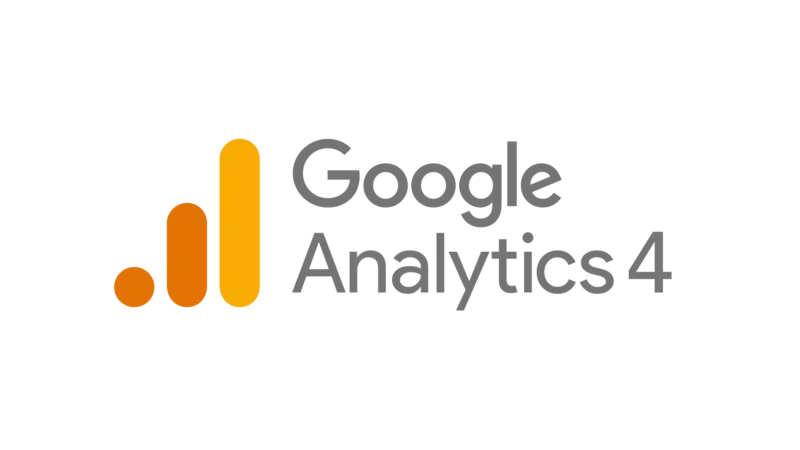
Google Analytics 4'ü kullanmaya başlama
Bu, Google Analytics'te devam eden bir seridir:
- Etkinlikler ve Dönüşümler: Google Analytics 4'e Başlarken
- Özelleştirilmiş bilgiler: Google Analytics 4'ü kullanmaya başlama
- Veriye dayalı ilişkilendirme: Google Analytics 4'ü kullanmaya başlama
- Web sitenizi kurma: Google Analytics 4'ü kullanmaya başlama
- Hedef belirleme: Google Analytics 4'ü kullanmaya başlama
İlgili Öyküler
MarTech'te yeni
